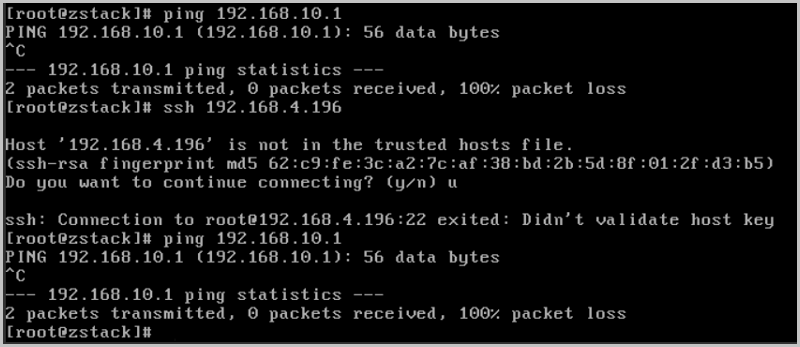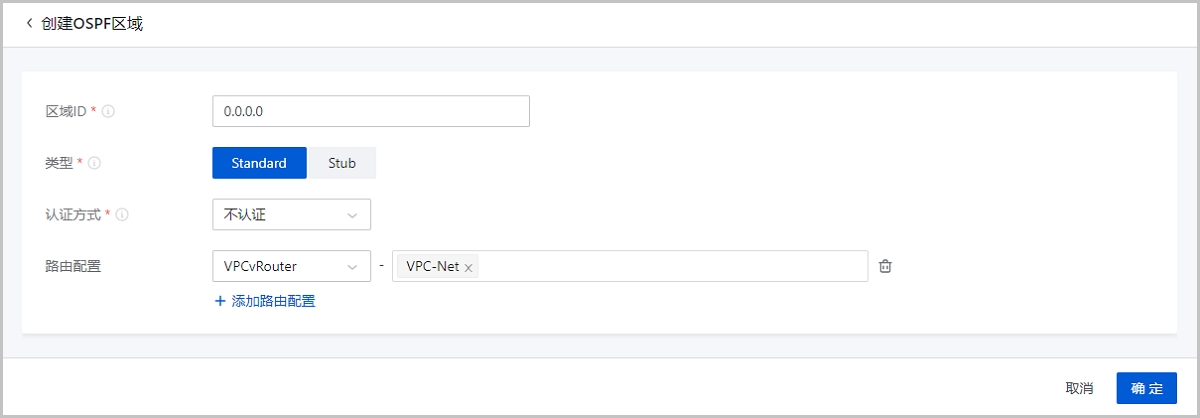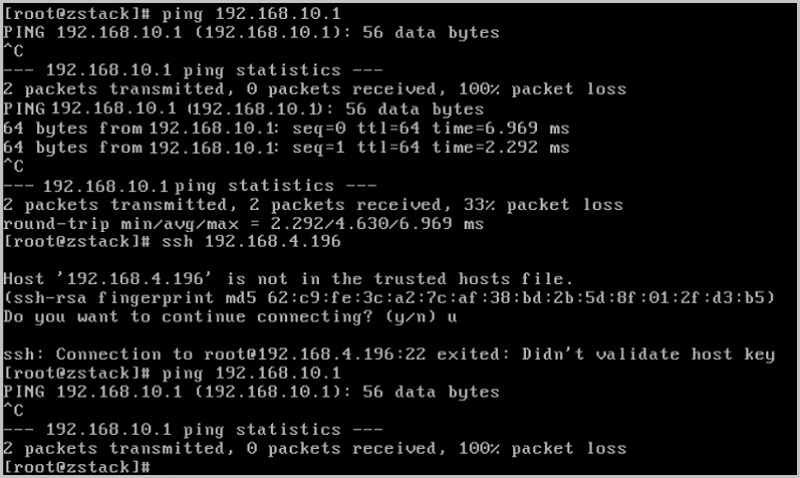OSPF协议
OSPF协议:基于链路状态的内部网关协议,在数据中心网络、园区网络中有广泛应用。
OSPF协议的典型场景:
- 用户存在两套网络环境,一套为云平台上的虚拟VPC网络环境,另一套为物理环境中已配置OSPF协议的传统网络环境。为了两套网络环境能够相互通信,在ZStack Cloud环境中,创建一个与物理环境中一样的OSPF区域,将三层网络隔离的虚拟VPC路由器和传统路由器加入到同一个OSPF区域,路由器间通过OSPF协议建立邻居关系,相互通信,就可实现虚拟VPC路由器中的网络与传统网络间相互通信。
OSPF协议的使用流程:
- 在VPC路由器下创建两个VPC网络;
- 验证未使用OSPF协议时网络连通性;
- 创建OSPF区域并将VPC路由器加入OSPF区域;
- 验证OSPF协议生效后网络连通性。
Note: 两套环境中的所有私有网络段不可重叠。
假定客户环境如下:
- 传统物理OSPF区域配置信息
Table 1. 传统物理网络OSPF区域配置信息 OSPF区域 配置信息 区域ID 0.0.0.0 类型 Standard 认证方式 不认证 - 传统物理公有网络配置信息
Table 2. 公有网络配置信息 公有网络 配置信息 网卡 em01 VLAN ID 非VLAN IP地址段 10.151.0.0~10.151.0.100 子网掩码 255.0.0.0 网关 10.0.0.1 - 传统物理私有网络配置信息
Table 3. 传统物理网络配置信息 路由器网络 配置信息 网卡 em01 IP CIDR 192.168.10.0/24 - 云平台公有网络配置信息
Table 4. 公有网络配置信息 公有网络 配置信息 网卡 em01 VLAN ID 非VLAN IP地址段 10.151.0.101~10.151.0.255 子网掩码 255.0.0.0 网关 10.0.0.1 - 云平台管理网络
Table 5. 管理网络配置信息 管理网络 配置信息 网卡 em02 VLAN ID 非VLAN IP地址段 192.168.28.100~192.168.28.200 子网掩码 255.255.255.0 网关 192.168.28.1 Note:- 出于安全和稳定性考虑,建议部署独立的管理网络,并与公有网络隔离。
- 此管理网络与ZStack Cloud中的管理网络为相同概念(即:管理物理机、主存储、镜像服务器的网络),如果已创建可直接复用。
- 云平台VPC网络-1
Table 6. VPC网络-1配置信息 VPC网络 配置信息 网卡 em01 VLAN ID 2018 IP CIDR 192.168.3.0/24 - 云平台VPC网络-2
Table 7. VPC网络-1配置信息 VPC网络 配置信息 网卡 em01 VLAN ID 2019 IP CIDR 192.168.4.0/24
以下介绍OSPF协议的实践步骤。
至此,OSPF协议的使用方法介绍完毕。